Piccante
Specchio del telefono AnyRec
Esegui il mirroring dello schermo dell'iPhone 16 sul PC senza problemi.
Download sicuro
Come duplicare lo schermo del tuo iPhone 16 sul tuo PC
Il mirroring del tuo iPhone sul tuo PC può essere incredibilmente utile, sia per condividere le tue avventure di gioco mobile, presentare diapositive o semplicemente goderti una vista più ampia dei tuoi contenuti preferiti. Tuttavia, il processo potrebbe sembrare un po' complesso, soprattutto per un mirroring fluido e di alta qualità. Non preoccuparti! Questa guida completa esplorerà 6 metodi senza problemi per aiutarti a eseguire senza sforzo il mirroring dello schermo del tuo iPhone 16 sul tuo PC.
Tutti i preparativi prima del mirroring dell'iPhone sul PC
Prima di intraprendere il viaggio del mirroring del tuo iPhone sul tuo PC Windows, è fondamentale fare alcuni preparativi per garantire un'esperienza fluida e di successo. Ecco i passaggi chiave da eseguire prima di avviare il processo di mirroring dello schermo di iPhone o iPad:
1. Aggiorna software: Per iniziare, assicurati che sia il tuo iPhone che il tuo PC siano dotati delle app per il mirroring. Inoltre, un software aggiornato è essenziale per eseguire il mirroring dello schermo del tuo iPhone sul PC senza problemi.
- Sul tuo iPhone, vai all'app "Impostazioni", tocca "Generale" e tocca "Informazioni" per verificare gli aggiornamenti disponibili.
- Per il tuo PC, fai clic con il pulsante destro del mouse sul simbolo di Windows nella barra degli strumenti e fai clic sul pulsante "Impostazioni", da cui puoi fare clic sul pulsante "Windows Update" per scaricare eventuali aggiornamenti disponibili.
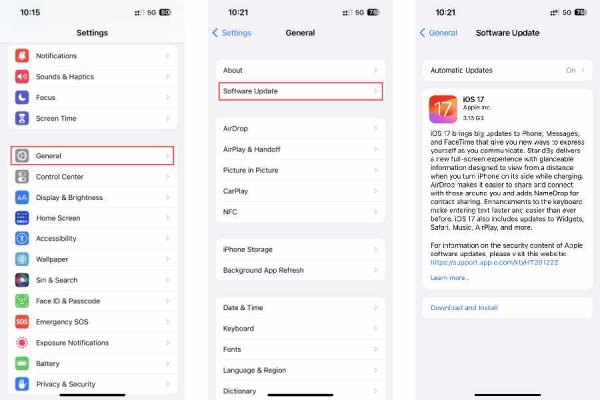
2. Controlla la connessione Wi-Fi: Verifica che la tua connessione Wi-Fi sia in condizioni di funzionamento ottimali e sia in grado di gestire le esigenze del mirroring dello schermo dell'iPhone sul PC. Assicurati che le impostazioni di rete siano configurate correttamente e che la potenza del segnale sia solida se utilizzi una connessione wireless.
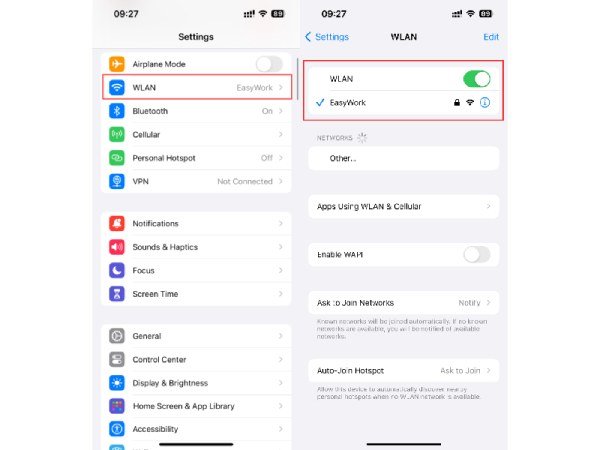
3. Trova il cavo USB adatto: In assenza di Wi-Fi, puoi comunque eseguire il mirroring dello schermo del tuo iPhone sul tuo PC tramite un cavo USB. È fondamentale scegliere un cavo compatibile con l'iPhone che desideri eseguire il mirroring. Ad esempio, potresti aver bisogno di un cavo USB-C (una nuova modifica per iPhone 16). Se il tuo PC è dotato di una porta USB-C, potresti aver bisogno di un cavo da USB-C a Lightning.
4. Testare la connessione: Una volta completati tutti i preparativi, è prudente testare la connessione. Verifica se il tuo PC è in grado di rilevare il tuo iPhone e viceversa. Se la connessione ha esito positivo, sei pronto per avviare il mirroring dello schermo dell'iPhone sul PC. Questo passaggio proattivo consente di identificare e risolvere eventuali problemi prima di procedere con il processo di mirroring dello schermo.
Con questi preparativi in atto, sei ben attrezzato per intraprendere il viaggio di mirroring dello schermo dell'iPhone sul tuo PC, sia che tu scelga la connessione Wi-Fi o quella via cavo USB. Ricorda sempre di adottare queste misure necessarie per garantire un'esperienza senza interruzioni.
6 strumenti semplici per eseguire il mirroring di iPhone su PC Windows
1. Specchio del telefono AnyRec
Se desideri eseguire il mirroring dello schermo del tuo iPhone sul tuo PC Windows o Mac, puoi utilizzare uno strumento professionale chiamato Specchio del telefono AnyRec. Questo strumento è progettato per fornire un'esperienza di mirroring fluida e supporta il mirroring dello schermo di alta qualità senza ritardi. È compatibile con qualsiasi sistema operativo. Ecco i passaggi per utilizzare AnyRec Phone Mirror per eseguire il mirroring del tuo iPhone sul PC:

Fornisci un'esperienza di alta qualità durante il mirroring del tuo iPhone sul PC.
Connessione stabile e parametri avanzati per garantire il mirroring senza ritardi.
Sono supportate entrambe le modalità Mirror Wireless e USB Mirror per soddisfare le tue esigenze.
Possibilità di registrare o acquisire screenshot durante il mirroring del tuo iPhone sul PC.
Download sicuro
Passo 1.Avvia AnyRec Phone Mirror sul PC su cui desideri eseguire il mirroring del tuo iPhone. Nella scheda "Mirror iOS", fare clic sul pulsante "Mirror wireless" o sul pulsante "Mirror USB" per scegliere la modalità mirror.
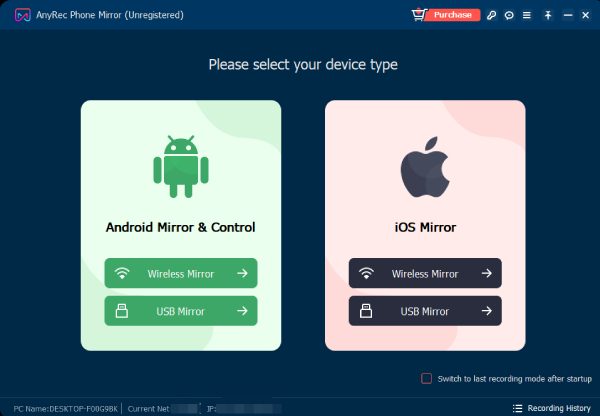
Passo 2.Accedi al Centro di controllo. Tocca il pulsante "Screen Mirroring" per cercare il tuo PC. Quando appare, tocca il pulsante "AnyRec Phone Mirror" per eseguire il mirroring dello schermo del tuo iPhone sul PC.
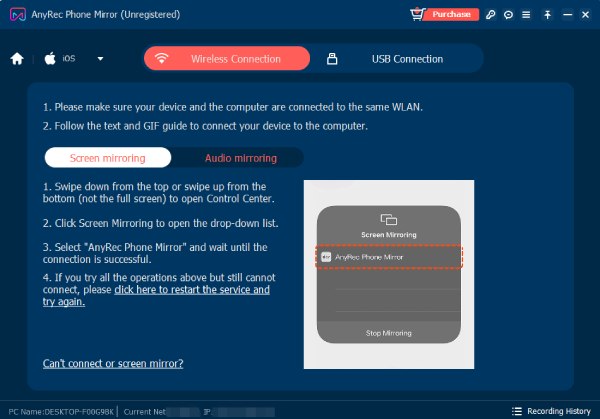
Passaggio 3.Se lo desidera acquisire screenshot ad alta risoluzione o registrare lo schermo durante il mirroring del tuo iPhone sul PC, puoi fare clic sul pulsante "Istantanea" o sul pulsante "Registra". Oppure puoi semplicemente premere i tasti di scelta rapida impostati nella scheda "Preferenze".
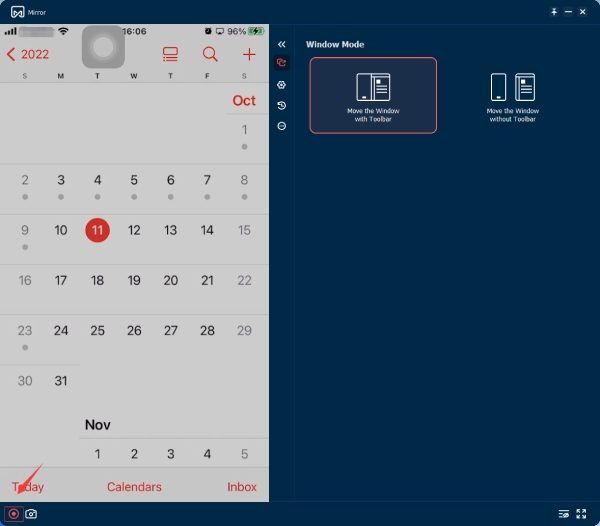
2. Schermo solitario
LonelyScreen è uno strumento di mirroring dello schermo per iPhone che ti consente di goderti i tuoi programmi, presentazioni, demo di app, giochi e foto preferiti su uno schermo più grande. Puoi connetterti facilmente con le persone in camera da letto, in soggiorno o anche nella sala riunioni. Ecco i passaggi per utilizzare LonelyScreen per eseguire il mirroring del tuo iPhone sul tuo PC Windows:
Passo 1.Apri LonelyScreen e scorri verso il basso dall'angolo in alto a destra per aprire il Centro di controllo sul tuo iPhone.
Passo 2.Tocca "Screen Mirroring" e tocca "LonelyScreen" dall'elenco dei dispositivi disponibili.
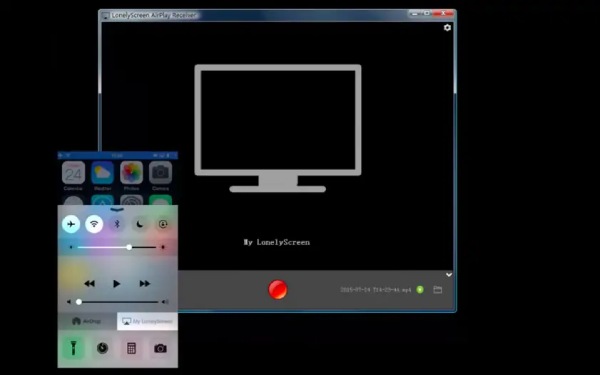
3.AirServer
AirServer è un'applicazione di condivisione dello schermo per Mac e PC che ti consente di ricevere flussi Google Cast, AirPlay e Miracast. È noto per le sue fantastiche opzioni di condivisione dello schermo ed è considerato l'applicazione di condivisione dello schermo più fantastica per Mac e PC. Con AirServer puoi rendere il tuo PC come una Apple TV o un dispositivo Chromecast. Ecco i passaggi per utilizzare AirServer per eseguire il mirroring del tuo iPhone sul PC:
Passo 1.Apri l'app AirServer sul tuo computer e fai clic sul pulsante "Scansione". AirServer leggerà le informazioni QR attraverso il codice.
Passo 2.Sul tuo iPhone, scorri verso il basso dall'angolo in alto a destra per aprire il Centro di controllo. Tocca "Mirroring schermo". Seleziona il tuo computer dall'elenco dei dispositivi disponibili.
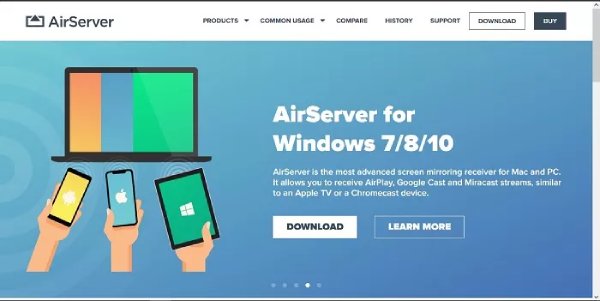
4. AirDroid
AirDroid è un'app che ti consente di eseguire il mirroring degli schermi da dispositivi e computer Android e iOS, insieme al controllo remoto, tutto in un'unica app. Mirroring dell'iPhone sull'iPad è supportato anche da questo strumento. Ecco i passaggi per utilizzare AirDroid per eseguire il mirroring del tuo iPhone sul PC:
Passo 1.Collega il tuo iPhone al computer utilizzando un cavo USB standard. Scegli il tuo dispositivo iOS dall'elenco in AirDroid facendo clic sul pulsante "Cavo".
Passo 2.Quando scegli il tuo dispositivo, sul tuo dispositivo iOS viene visualizzata una finestra pop-up che ti chiede di "attendere questo computer"; tocca "Trust" e avvia il mirroring.
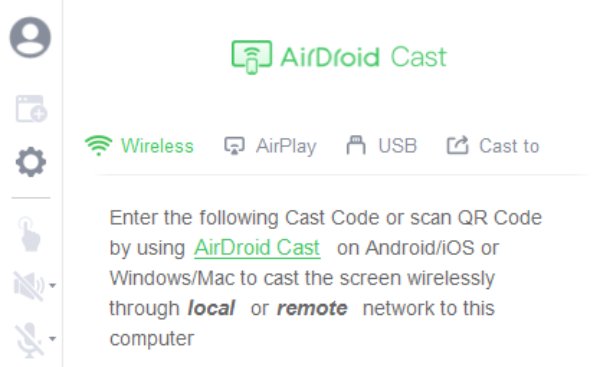
5. Riflettore
Il software Reflector fornisce agli utenti una soluzione perfetta per il mirroring degli schermi dell'iPhone sui propri PC. Supporta perfettamente tutti i dispositivi compatibili con i protocolli Miracast o Airplay. Questo strumento avanzato ma facile da usare offre numerosi vantaggi e funzionalità, distinguendolo dalle altre applicazioni di mirroring dello schermo. Ecco come eseguire il mirroring dell'iPhone sul PC con esso:
Passo 1.Inizia avviando l'app sia sul tuo PC che sul tuo iPhone. Collega entrambi i dispositivi.
Passo 2.Accedi al "Centro di controllo" sul tuo iPhone. Tocca "Mirroring schermo".
Passaggio 3.Dall'elenco dei dispositivi Airplay disponibili, seleziona il tuo PC per nome.
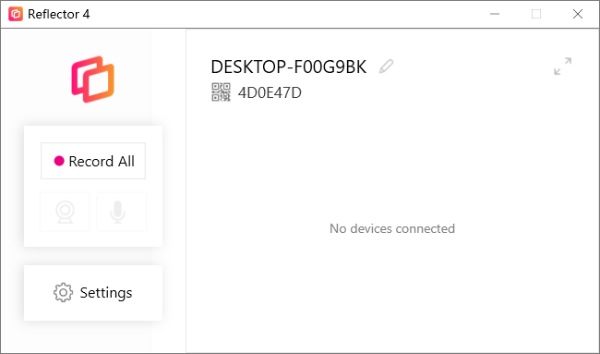
6. Mirroring dello schermo per utenti Mac
Se sei un utente Mac, eseguire il mirroring del tuo iPhone sul PC è un processo piuttosto semplice. Poiché sono entrambi prodotti Apple, puoi utilizzare le funzionalità di Screen Mirroring per completare direttamente l'attività. Mirroring dell'iPad sul PC è anche fattibile. Tuttavia, questo metodo funziona solo per un computer Mac. Se utilizzi altri sistemi operativi come Windows, potrebbero essere necessari altri metodi elencati nella sezione seguente. Ecco i semplici passaggi:
Passo 1.Collega il tuo iPhone o iPad alla stessa rete Wi-Fi del tuo Mac.
Passo 2.Scorri verso il basso dalla parte superiore dello schermo del tuo iPhone per aprire il Centro di controllo.
Passaggio 3.Tocca "Screen Mirroring" per cercare il tuo Mac. Una volta visualizzato, toccalo per eseguire il mirroring del tuo iPhone sul tuo Mac.
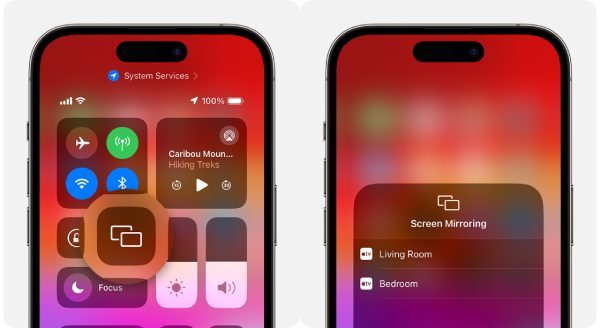
Domande frequenti su come eseguire il mirroring di iPhone su PC
-
1. Ho bisogno del Wi-Fi per il mirroring dello schermo dell'iPhone su un PC Windows?
No, non è un must. Sono disponibili entrambe le opzioni Wi-Fi o cavo USB, a seconda delle preferenze e della compatibilità del dispositivo.
-
2. Qual è la differenza tra il mirroring e la trasmissione dello schermo del mio iPhone su un PC?
Il mirroring replica il display del tuo iPhone sul PC mentre la trasmissione può comportare la condivisione selettiva dei contenuti.
-
3. Il mirroring dello schermo è sicuro per il mio iPhone e PC?
Sì, il mirroring dello schermo è sicuro quando si utilizzano app legittime e connessioni sicure. Con l'app giusta, puoi solo goderti una visione migliore dei contenuti del tuo iPhone.
Conclusione
In questa guida hai esplorato l'entusiasmante mondo del mirroring dello schermo del tuo iPhone sul tuo PC. Che tu preferisca le connessioni Wi-Fi wireless o l'affidabilità dei cavi USB, il mirroring del tuo iPhone può migliorare la tua esperienza visiva. Se desideri eseguire il mirroring del tuo iPhone su un PC in modo sicuro e fluido mentre ti godi alcune funzionalità come acquisire screenshot o registrare, puoi utilizzare Specchio del telefono AnyRec. Goditi subito la libertà di condividere i contenuti del tuo iPhone con lo schermo del PC più grande!
Download sicuro
